Windows7系统下安装Ubuntu实现双系统
Windows7系统下安装Ubuntu实现双系统
参考链接:
https://blog.csdn.net/naked_emperor/article/details/81871592
https://jingyan.baidu.com/article/c275f6bacc3326e33c756743.html
Ubuntu的下载地址在上面的链接中有提供,这里不在显示。
作为一个计算机白痴,因为需要用到Linux系统,所以尝试安装在w7上安装Ubuntu的双系统。经过一整天的痛苦挣扎,最终实现了在w7上成功安装了Ubuntu。下面将和大家分享具体的安装步骤,希望对大家有所帮助,在这个过程中参考了很多大神的经验,在文中附有相关的链接,也在此表示感谢。
一.进行系统刻录
准备工作:需要一个小优盘(大于2G即可,备份优盘里的文件,在刻录文件的过程中,优盘会被格式化。),下载UltraISO(用于刻录系统)
1.下载的Ubuntu系统是.iso后缀的镜像文件,如下图所示

- 安装好UltraISO之后,打开软件,点击文件→打开,选择下载的镜像文件打开
- 选择菜单栏的启动→写入硬盘映像,硬盘驱动器选择U盘设备,写入方式选择RAW。务必选对,否则会出现 Failed to load Idlinux.c32 的错误。

刻录完成如下图

二.磁盘分区
如果要安装双系统,必须对磁盘进行分区,否则将会把原来的Windows系统覆盖。
1.右键我的电脑,选择管理,在窗口中选择磁盘管理,这里显示的是系统的所有分区,选择一个空闲容量较大的磁盘,在磁盘上点击右键,选择“压缩卷”。

-
选择为Linux系统分配的空间大小,分配多大可以自行根据需求设置,如果不需要处理很多程序和数据的话一般20-30G就够用了,这里为Linux分配了50G的容量。(如果是做深度学习的小朋友,建议预留空间200-500G)

-
设置空间大小后点击压缩,压缩完成后会在分区中多出一个未分配的空间,这就是从磁盘中压缩出来,供Linux系统安装时使用的。(注:如果是安装双系统,一定不要修改预留空间的名字)

三.进入安装步骤
- 为Linux系统分配好空间后,重启电脑,电脑启动时按F12(本人DELL电脑是F12,有的电脑也可能是F10,F12,DEL等)选择使用U盘启动。(这里不附截图,不同的电脑界面可能会有所不同,总之选择优盘启动即可。)
- 之会进入Ubuntu系统安装界面,在左侧选择中文,点击安装Ubuntu

- 接下来会会出现一个界面,让你进行选择,一个是是否下载更新的Ubuntu,另一个让你选择安装通过安装第三方软件及更新。我选择的是第二个选项。然后出现下面的界面。选择其他选项。

四.为新安装的Ubuntu系统划分区间
- 选择空闲分区,就是为Linux系统分配的50G空间,点击“+”,为Ubuntu进行分区。在Linux系统中每一个硬盘最多有16个分区,这里只新建几个最常用的目录。

2.swap:交换空间,大小一般为物理内存的大小或者物理内存的两倍

-
/boot: Linux的内核及引导系统程序所需要的文件,一般设置为200M

-
/tmp:系统的临时文件,系统重启时不会保存
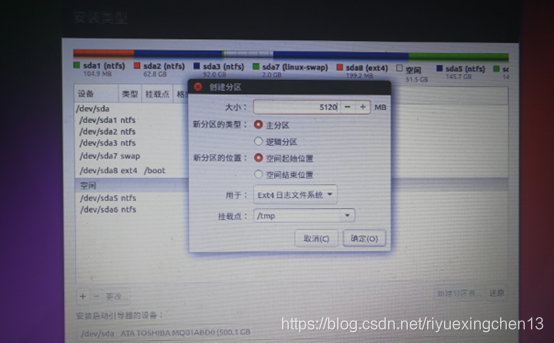
-
/:根目录,10G-20G

-
/home:用户工作目录,用来保存文件,将剩余空间都分配

五.界面设置
- 分区完成后,点击现在安装,会提示分区已被改写,点击继续,设置所在地方,继续下一步。

- 键盘布局界面,继续

- 用户名和密码设置,设置姓名、计算机名、用户名和密码,点击继续后进入系统安装。
4,等待安装
遇到的问题
1.当安装完Ubuntu后,在开机项里找不到了Windows7,只能进入Ubuntu,无法进入Windows7.
解决办法:
具体参考链接:https://blog.csdn.net/agaoq/article/details/84981785
在Ubuntu系统的终端输入:sudo update-grub
重启电脑,发现有了Windows7的启动项
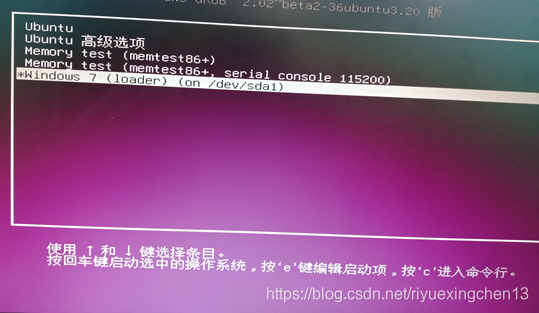
2.与此同时,也遇到的新的问题,当进入Windows系统时,出现了如下界面

点击正常启动Windows,出现如下界面,无论是选择安全模式还是最近一次配置成功,都无法进入Windows系统。

解决方法如下
参考链接:
http://www.xitongcheng.com/jiaocheng/win7_article_12952.html
http://www.win7zhijia.cn/jiaocheng/win7_12455.html
https://wenku.baidu.com/view/c4babf1669eae009591bec0d.html
1).重启电脑,按F2进入bios启动项设置,通过模式选择窗口,可通过上下方向键移动光标选择“AHCI”模式,按F10保存。
2).重启之后,重新进入w7系统,还是无法进入。选择安全模式进入系统,等待一会后,发现可以进入系统。
3).重启之后,选择w7启动项,发现可以正常进入系统。至此问题解决,成功安装双系统。
- win7下硬盘安装ubuntu实现双系统的经验和技术总结
- Win7系统下利用U盘安装Ubuntu_12.04实现双系统教程
- ThinkPad X230安装Ubuntu实现双系统的优雅方案
- Win7系统下利用U盘安装Ubuntu_12.04实现双系统教程
- windows下硬盘安装Ubuntu 9.04 实现Ubuntu 和 windows 双系统共存
- 【linux初体验】U盘启动法win7下安装Ubuntu系统,完美实现双系统启动!!
- 【转】Windows 7/8/8.1 硬盘安装法实现 ubuntu 14.04 双系统
- win7或win8、win8.1系统下安装ubuntu实现双系统图文教程
- win7下安装ubuntu实现双系统
- Windows 7/8/8.1 硬盘安装法实现 ubuntu 14.04 双系统
- Win7系统下利用U盘安装Ubuntu_12.04实现双系统教程
- win7或win8、win8.1系统下安装ubuntu实现双系统图文教程
- 戴尔win10系统EFI安装ubuntu实现双系统 ??
- xp系统 使用虚拟机安装ubuntu 实现网络连接
- 通过ISO镜像文件安装Ubuntu(可实现默认启动Windows的双系统)
- 如何实现硬盘安装 windows 7 和 ubuntu 9.10 双系统
- Windows 7/8/8.1 硬盘安装 Ubuntu 14.04 实现双系统
- Ubuntu安装虚拟机XP系统 实现文件的共享
- Win7系统下利用U盘安装Ubuntu_12.04实现双系统教程
- <转>Win7系统下利用U盘安装Ubuntu_12.04实现双系统教程
